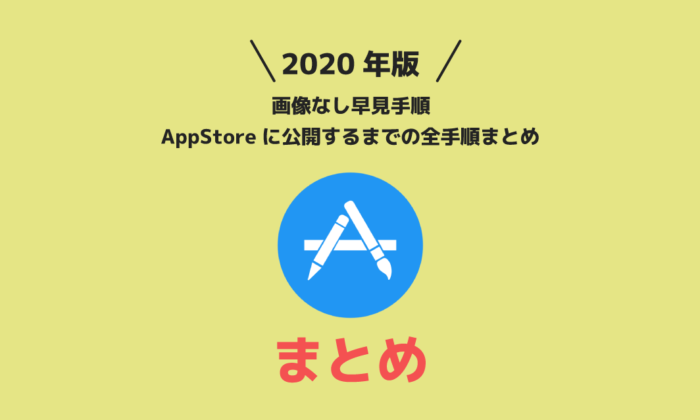サトリク
サトリク
iOSエンジニアのサトリクです。
この記事は、AppStoreの公開手順の早見の記事です。
対象
- 自分
- AppStore公開2回目以上の方
手順1:Certificate作成
- キーチェーンを起動し、左上のメニューから「キーチェーン」→「証明書アシスタント」→「認証局に証明書を要求…」
- 証明書情報登録(例→手順1:Certificate作成)
- ディスクに保存
- 「完了」をクリック
手順2:Certificateをアップロード
- Apple Developerサイトにアクセス
- 「Certificates,Identifiers & Profiles」
- 「Certificates」で「+」プラスボタンをクリック
- 「iOS Distribution(App Store and Ad Hoc)」をクリック
- 手順1で作成したCertificateを選択
- 「Download」をクリックして保存
手順3:キーチェーンに証明書を追加
- 手順2で保存したファイルを開いて「追加」をクリック
手順4:App ID作成
- Apple Developerサイトにアクセス
- 「Certificates,Identifiers & Profiles」をクリック
- 「identifiers」で「+」プラスボタンをクリック
- 「App iDs」を選択して「continue」をクリック
- アプリ名、バンドルIDを入力して「continue」をクリック
手順5:Provisioning Profile作成
- Apple Developerサイトにアクセス
- 「Certificates,Identifiers & Profiles」をクリック
- 「Profiles」を選択して「+」プラスボタンをクリック
- 「App Store」を選択して「continue」をクリック
- AppIDを選択して「continue」をクリック
- Profileを選択して「continue」をクリック
- 確認して「Download」をクリック
手順6:XcodeにProvisioning Profileを登録
- Provisioning ProfileをXcodeにドラッグ&ドロップ
手順7:アプリをAppStoreConnectに登録
- Apple Developerサイトにアクセス
- 「App Store Connect」をクリック
- 「Go To App Store Connect」をクリック
- 「マイApp」をクリック
- 「+」プラスボタンを押して、「新規App」をクリック
- 新規Appの基本情報を入力(例→手順2:アプリをAppStoreConnectに登録)
手順8:App情報の編集
- Apple Developerサイトにアクセス
- 「App Store Connect」をクリック
- 「Go To App Store Connect」をクリック
- 「マイApp」をクリック
- リリースするAppを選択
- Appの情報を登録(例→手順3:App情報の編集)
- 価格および配信状況を入力
手順9:バージョン情報の編集
- Apple Developerサイトにアクセス
- 「App Store Connect」をクリック
- 「Go To App Store Connect」をクリック
- 「マイApp」をクリック
- リリースするAppを選択
- 「提出準備中」をクリック
- バージョン情報入力(例→バージョン情報の編集)
手順10:アーカイブ作成&アップロード
- Xcodeを起動
- 「Generic iOS Device」を選択
- Archiveをクリック
- 「Distribute App」をクリック
- 「App Store Connect」をクリック
- 「Upload」をクリック
- チェックして「Next」をクリック
- Automatically manage signingをチェックして「Next」をクリック
- 「Upload」をクリック
- 「Done」をクリック
手順11:ビルド情報入力し、審査提出
- Apple Developerサイトにアクセス
- 「App Store Connect」をクリック
- 「Go To App Store Connect」をクリック
- 「マイApp」をクリック
- リリースするAppを選択
- 「提出準備中」をクリック
- 「+」プラスボタンをクリック
- ビルドの追加を入力(例→ビルド情報入力し、審査提出)
- 「審査へ提出」をクリック
手順12:質問
ブログ書くの忘れて手順を行なっていました。次リリースする時に更新します。
確か、難しいところはなかったはずです。
 サトリク
サトリク
ここまで終われば、あとは、待つだけ!!